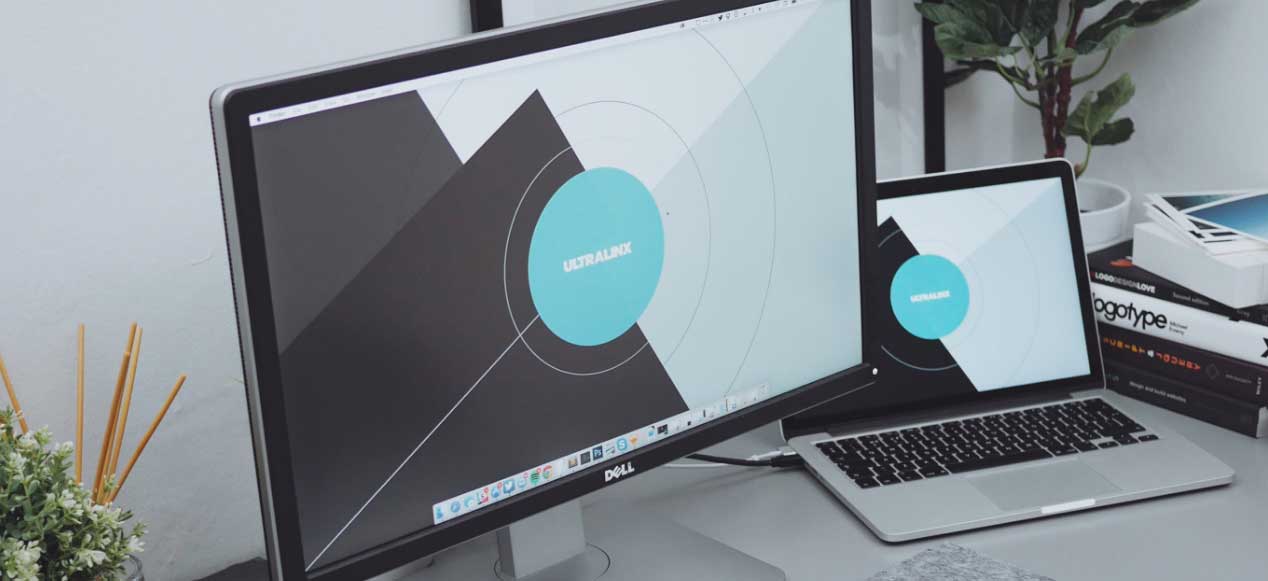Содержание статьи
- Метод 1 # Руководство по исправлению экрана Mac от мерцания
- Метод 2# Руководство по обновлению MacOS
- Метод 3# Руководство по очистке кэшей и системного мусора
- Метод 4# Руководство по сбросу PRAM или NVRAM
- Метод 5# Руководство по настройкам энергосбережения
- Метод 6# Руководство по запуску сценариев обслуживания
- Метод 7# Руководство по входу в безопасный режим на Mac
- Заключение
Мерцание экрана в Mac является распространенной проблемой, и многие пользователи регулярно жалуются на это. Одна из причин, почему это происходит, заключается в том, что пользователь использует режим терминала. Кроме того, вы также можете столкнуться с этой проблемой при включении и отключении видеокарты.
Хотя иногда это нормально, так как он редко мерцает, и пользователь может продолжать свою работу. Но в других случаях это может вызвать серьезную проблему и даже помешать вам работать в срок.
Вот что вы можете сделать, пока не отнесете его в ближайший сервисный центр Apple.
Метод 1 # Руководство по исправлению экрана Mac от мерцания
Первым и главным шагом является попытка классического способа перезагрузки Вашего Mac.
Шаг 1: Нажмите кнопку «Перезагрузить» в меню Apple.
Шаг 2: В противном случае вы также можете выключить свой Mac и запустить его через некоторое время.
Метод 2# Руководство по обновлению MacOS
Шаг 1: В магазине Apple или меню перейдите в Системные настройки.
Шаг 2: Если вы видите обновление, доступное для вашего Mac, сделайте это сразу. В большинстве случаев эта проблема исчезает, если ваша операционная система и программное обеспечение обновлены. Он исправляет все баги и ошибки из устаревшей версии.
Шаг 3: Храните резервную копию всех ваших данных в хранилище iCloud или на внешнем жестком диске для дополнительной безопасности.
Шаг 4: После того, как вы создали резервную копию всех своих данных, обновите macOS. Перезагрузите компьютер и проверьте, мерцает ли экран или нет.
Метод 3# Руководство по очистке кэшей и системного мусора
Используйте стороннее прикладное программное обеспечение, такое как CleanMyMac X, чтобы очистить все ненужные файлы и кэши.
Шаг 1: Загрузите и установите CleanMyMac X.
Шаг 2: Перейдите в приложение и нажмите на вкладку «Системная нежелательная почта».
Шаг 3: Подождите некоторое время, пока программа запустится и просканирует всю ОС вашего компьютера.
Шаг 4: Как только сканирование закончится, нажмите «Удалить», чтобы стереть все ненужные файлы и кэшировать приложение, найденное на вашем Mac.
Шаг 5: Кроме того, вы также можете нажать на Smart Scan, который напрямую удалит все ваши ненужные файлы, скрипты ускорения и вредоносное ПО.
Метод 4# Руководство по сбросу PRAM или NVRAM
Шаг 1: Полностью выключите компьютер Mac.
Шаг 2: Теперь перезагрузите Mac. И когда вы будете делать это так долго, нажмите кнопки Option, Command, P и R. Делайте это одновременно в течение двадцати секунд.
Шаг 3: Таким образом, теперь ваш Mac перезагрузится с режимом PRAM или NVRAM.
Метод 5# Руководство по настройкам энергосбережения
В Mac настройки энергосбережения могут создать проблему с мерцанием экрана. Чтобы избежать этой проблемы, включите опцию Автоматическое переключение графики в энергосберегающем режиме. Кроме того, это позволит вашему Mac переключаться между двумя альтернативными графическими чипами.
Перейдите в Системные настройки, а затем в раздел Батарея. Отключите опцию Автоматическое переключение графики. Однако эта опция будет работать только для тех MacBook, которые имеют две видеокарты в своей системе. По завершении перезагрузите компьютер.
Метод 6# Руководство по запуску сценариев обслуживания
Как мы обсуждали ранее, вы сможете исправить сценарии обслуживания с помощью инструмента CleanMyMac X. Сценарии обслуживания работают, чтобы исправить определенный аспект вашего Mac и помогают ему работать лучше. Чтобы использовать CleanMyMac X, вам нужно сделать следующее:
Шаг 1: В приложении выберите модуль обслуживания.
Шаг 2: Найдите и нажмите «Запустить сценарии обслуживания» и нажмите «Выполнить».
Метод 7# Руководство по входу в безопасный режим на Mac
Когда ваш Mac работает полный рабочий день, многие фоновые приложения и программное обеспечение также работают в фоновом режиме. В основном они происходят без вашего ведома и потребляют энергию, а порой даже создают ошибки. Таким образом, войдите в безопасный режим с вашим Mac и посмотрите, устранена ли проблема или нет. В безопасном режиме только базовое программное обеспечение и приложения будут работать без ущерба для вашего компьютера. Чтобы войти в безопасный режим:
Шаг 1: Полностью выключите компьютер Mac.
Шаг 2: Нажмите кнопку Shift с клавиатуры и включите кнопку питания.
Шаг 3: Долго нажимайте клавишу Shift, пока экран входа не появится на экране.
Шаг 4: Теперь вы вошли в безопасный режим.
Заключение
В дополнение к этим методам вы также можете отключить опцию истинного тона. К сожалению, он доступен только на новых mac. Более того, это придает вашему экрану новый вид с вариантом цветов. И часто их управление цветом выходит из строя, заставляя ваш экран мерцать.
Apple — известный бренд, выпускающий устройства премиум-класса. Они выпускают MacBook, iPhone, часы и многое другое. Apple всегда старалась предоставить пользователям высокий уровень безопасности и возможностей. И мы знаем результат. Большинство работающих пользователей предпочитают MacBook, iPhone и т. д. Это потому, что у них лучшая операционная система, разработанная самой Apple. Мы знаем, что продукты Apple продаются по премиальной цене, но продукт того стоит. Это связано не только с функциями, безопасностью или другими вещами, но они всегда работают над предоставлением наилучшего обслуживания своим пользователям.
Макбуки являются одним из Яблоко Продукты, и он поставляется с множеством функций. Кроме того, Apple начала использовать свои чипсеты в MacBook, что делает его более мощным с точки зрения производительности. Итак, MacBook поставляются с дисплеем Retina с поддержкой True Tone. Наряду с этим, он также поддерживает зарядный порт MagSafe 3. MacBook Pro имеет до 64 ГБ ОЗУ и 8 ТБ SSD-накопителя. Есть много функций, которые предоставляет Apple. Они также предоставляют наилучшее качество поддержки своим пользователям.
Но некоторые проблемы возникают из-за программных ошибок и других проблем, которые могут быть легко устранены пользователем. Итак, аналогичным образом, есть новости о том, что многие пользователи сталкиваются с проблемами мерцания экрана на Macbook Pro. Поэтому мы здесь с руководством по устранению проблемы мерцания экрана MacBook Pro. Кроме того, мы упомянем причины, по которым эта проблема сохраняется на вашем MacBook Pro. Поэтому будьте с нами до конца и прочитайте статью, чтобы узнать, как решить эту проблему.
Содержание страницы
- Исправлено: проблемы с мерцанием экрана MacBook Pro
-
Как исправить проблемы с мерцанием экрана MacBook Pro
- Перезагрузите MacBook Pro.
- Разрядите аккумулятор
- Проверить наличие обновлений
- Отключить автоматическое переключение графики
- Сброс PRAM или NVRAM
- Попробуйте сбросить SMC
- Запустите диагностику Apple
- Связаться со службой поддержки
- Вывод
Исправлено: проблемы с мерцанием экрана MacBook Pro
Если вы также сталкиваетесь с проблемами мерцания экрана на своем MacBook Pro, будьте с нами, поскольку мы упомянем методы, с помощью которых вы можете это исправить. Наряду с этим мы также упоминаем общие причины, по которым эта проблема возникает у вас. Поэтому, прежде всего, ознакомьтесь с приведенными ниже причинами. Кроме того, перед внедрением любого метода вам будет полезно проанализировать причину проблемы. Таким образом, вы сможете исправить это очень легко.
- Аппаратная проблема
- Физическое воздействие на экран или поверхность MacBook Pro
- Программная проблема
- Вредоносное ПО
- Настройки отображения
Как исправить проблемы с мерцанием экрана MacBook Pro
Мы здесь с методами, которые вы можете легко реализовать, чтобы попытаться легко решить проблему мерцания экрана на вашем MacBook Pro. Мы позаботимся о том, чтобы все шаги были легкими для вас, чтобы вы могли легко внедрить свой MacBook Pro. Поэтому ознакомьтесь с методами ниже.
Объявления
Перезагрузите MacBook Pro.
Первый шаг, который вы должны попробовать, это перезагрузить ноутбук. При перезапуске система сможет правильно загрузить все файлы, если они не были правильно загружены при предыдущей загрузке. Итак, вам следует попробовать перезагрузить MacBook Pro. Итак, выключите MacBook Pro, подождите 5 минут и снова включите его. Теперь проверьте, сохраняется ли проблема или она исправлена.
Разрядите аккумулятор
Проблема мерцания также иногда вызвана неисправностями батареи. Итак, в этом случае мы предлагаем вам разрядить аккумулятор MacBook Pro. Итак, для этого вы можете просто отключить провод зарядки, который подключен к вашему MacBook Pro, и не подключать его сзади. Теперь начните использовать MacBook Pro, чтобы аккумулятор полностью разрядился. И, после полного слива, подключите зарядное устройство и подождите несколько секунд. Теперь включите его и проверьте, устранена ли проблема.
Проверить наличие обновлений
Иногда этот тип ошибки также возникает из-за незначительных проблем с системными файлами, которые не работают должным образом. Таким образом, в этом случае компания регулярно выпускает системные обновления для исправления этого типа ошибок. Поэтому вам также следует регулярно обновлять свой ноутбук, чтобы избежать подобных проблем. Следуйте приведенным ниже инструкциям, чтобы проверить наличие обновлений на MacBook Pro.
- Откройте системные настройки
- Нажмите на обновление программного обеспечения
- Обязательно подключите MacBook Pro к зарядному устройству, если батарея разряжена.
- Теперь он проверит наличие обновлений. И, если есть какие-либо обновления, будет отображаться кнопка «Обновить сейчас». Нажмите на нее, чтобы начать загрузку обновления.
- Появится диалоговое окно с некоторыми положениями и условиями. Примите его и введите свой пароль MacBook Pro для проверки, чтобы начать обновление.
- Кроме того, убедитесь, что ваше интернет-соединение работает без сбоев, чтобы избежать каких-либо ошибок между загрузкой обновления.
- После завершения обновления проверьте, устранена ли проблема.
Отключить автоматическое переключение графики
Автоматическое переключение графики — это функция, которая есть в MacBook Pro. Он используется для максимизации графической производительности и увеличения времени автономной работы при использовании. Коммутатор GPU использует автономный чип для выполнения более сложных задач, а встроенный чип — для выполнения основных. Это лучший способ энергосбережения для пользователей MacBook Pro. Это также может быть причиной мерцания экрана. Итак, выполните следующие действия, чтобы отключить автоматическое переключение графики на MacBook Pro.
Объявления
- Откройте системные настройки
- Нажмите «Батарея»
- Теперь снова нажмите на опцию «Батарея».
- После этого отметьте эти параметры: слегка затемнить дисплей при питании от батареи и оптимизированная зарядка батареи.
- Теперь подтвердите свой логин и нажмите на возврат
- Перезагрузите MacBook Pro, когда процесс будет завершен.
Сброс PRAM или NVRAM
Проблема мерцания также может быть признаком поврежденного MacBook Pro. Таким образом, в этом случае вы можете сбросить PRAM или NVRAM вашего MacBook Pro, чтобы восстановить настройки оборудования по умолчанию. Он также настроит внутренний жесткий диск в качестве загрузочного диска. Таким образом, сброс PRAM или NVRAM может помочь в решении проблемы мерцания экрана. Поэтому выполните шаги, приведенные ниже, чтобы сбросить PRAM или NVRAM вашего MacBook Pro.
- Выключите MacBook Pro и убедитесь, что он полностью выключен, а не находится в режиме сброса.
- Теперь снова нажмите на старт и подождите, пока он не включится.
- После этого нажмите на 20 секунд клавишу: Option+Command+P+R и удерживайте ее 20 секунд без перерывов.
- Это заставит ваш MacBook перезагрузиться со сбросом PRAM или NVRAM.
Теперь проверьте, была ли проблема решена или нет.
Попробуйте сбросить SMC
В SMC есть возможность управления температурой, реакции кнопки питания, настроек сна, управления батареями, настроек освещения и многого другого. Таким образом, его сброс может решить проблему. Поэтому выполните шаги, указанные ниже, чтобы сбросить SMC.
Объявления
- Нажмите кнопку питания
- После этого удерживайте эти клавиши в течение 10 секунд: Shift + Control + Option + Power Key.
- Когда откроется диалоговое окно, нажмите «Сбросить SMC вашего MacBook Pro до значений по умолчанию».
- Теперь отпустите клавиши через десять секунд
- Таким образом, это установит SMC по умолчанию.
Запустите диагностику Apple
Вы также можете использовать Apple Diagnostic, чтобы проверить, в чем проблема мерцания экрана. Apple Diagnostic оценит оборудование и все ли они работают правильно или нет. Если какой-либо из них не работает должным образом, это покажет вам. Итак, следуйте инструкциям, приведенным ниже, чтобы запустить Apple Diagnostic.
- Итак, перейдите в меню Apple и нажмите «Выключить».
- Также убедитесь, что к MacBook Pro не подключены внешние устройства.
- Теперь включите MacBook Pro и удерживайте клавишу D.
- Отпустите его, когда увидите параметр «Язык».
- Apple Diagnostics выполнит сканирование, в ходе которого обнаружит дефекты в оборудовании и, если таковые имеются,
- После завершения нажмите кнопку «Перезагрузить», чтобы перезагрузить MacBook Pro.
- Вы также можете повторить тест еще раз, нажав на опцию «Запустить тест снова».
Связаться со службой поддержки
Если проблема не устранена и какое-либо оборудование не работает должным образом, вам необходимо отнести ноутбук в сервисный центр. Профессионалы проанализируют проблему и исправят ее, так как мы не сможем открыть заднюю панель и решить аппаратную проблему. Итак, отнесите свой ноутбук в сервисный центр и почините его. Кроме того, убедитесь, что вы правильно реализовали каждый метод. Так, чтобы не нести свой ноутбук в сервисный центр.
Вывод
Итак, в этой статье мы объяснили все распространенные причины, по которым может возникнуть проблема. Кроме того, мы обсудили различные способы решения проблемы мерцания экрана на MacBook Pro. Я надеюсь, что все упомянутые методы вам понятны и вы без труда сможете их реализовать. Если вы исправили ту же проблему любым другим способом, поделитесь ею с нами в разделе комментариев ниже.
Такое ощущение, что что-то прямо из Черное зеркало Эпизод: в одну минуту экран вашего MacBook Pro работает нормально, а в следующую на нем мерцают линии. К счастью, если это не связано с повреждением оборудования, вы можете предпринять множество шагов, чтобы исправить это, например отключить «Автоматическое переключение графики» или сбросить SMC и NVRAM.
Привет, я Деванш. Я еще не сталкивался с мерцанием экрана ни на одном из своих компьютеров Mac, но я всегда о нем предупреждаю, поскольку это кажется распространенной проблемой.
В этой статье я сначала попрошу вас выполнить несколько шагов в приоритетном порядке. Затем я познакомлю вас с пятью возможными причинами мерцания экрана. Эти знания помогут вам эффективно устранять неполадки. После этого я отвечу на некоторые общие вопросы.
Продолжайте читать, если экран вашего MacBook Pro покрыт искаженными линиями, из-за которых невозможно что-либо сделать!
Первые шаги
Если экран вашего MacBook Pro почти не виден, вам может потребоваться временно подключить внешний дисплей для устранения неполадок. Теперь, прежде чем мы перейдем к пяти возможным причинам проблемы мерцания экрана, вот несколько простых шагов, которые вы должны предпринять:
Хотите верьте, хотите нет, но перезагрузки MacBook Pro или обновления macOS может быть достаточно, чтобы вернуть экран в нормальное состояние. Кроме того, запуск теста Apple Diagnostics исключит любое повреждение оборудования. Теперь давайте перейдем к пяти возможным причинам.
Возможная причина №1: неисправность интегрированного графического процессора.
Знаете ли вы, что многие модели MacBook Pro на самом деле имеют два графических процессора? Один представляет собой интегрированный графический процессор с низким энергопотреблением, а другой — дискретный графический процессор. MacBook Pro переключается между ними для оптимизации использования батареи в зависимости от вашего текущего использования графики. Эта функция называется «Автоматическое переключение графики.’
Если экран вашего MacBook Pro мерцает, одной из возможных причин может быть неисправность встроенного графического процессора. Отключив эту функцию, вы можете навсегда переключиться на более производительный дискретный графический процессор и, таким образом, решить проблему мерцания. Готовы попробовать? Вот как это отключить.
Шаг 1: Откройте «Системные настройки» и перейдите на вкладку «Аккумулятор». В Каталина 10.15 и более ранних версиях macOS вместо этого щелкните вкладку «Энергосбережение».
Шаг 2: В новом окне нажмите на вкладку «Аккумулятор» в левом дереве меню. Снимите флажок «Автоматическое переключение графики».
Шаг 3. Перезагрузите MacBook Pro и проверьте, устранена ли проблема мерцания экрана.
Вы не увидите эту опцию, если используете Apple Silicon MacBook Pro (с чипами M1 или M2), поскольку эти модели имеют встроенный графический процессор. Теперь перейдем к следующей возможной причине.
Возможная причина № 2: программная ошибка
Независимо от того, являетесь ли вы владельцем старого MacBook Pro без Retina или более новой модели с чипом M1, ни один из них не застрахован от проблемы мерцания экрана. Это может быть связано с ошибкой программного обеспечения или какой-либо несовместимостью. Если это так, есть несколько программных сбросов, которые вы можете попробовать на своем MacBook Pro, чтобы исправить экран.
- Сброс SMC: означает «Контроллер управления системой» и отвечает за управление питанием, температурой и периферийными устройствами, а также за многие другие низкоуровневые функции.
- Сброс NVRAM: обозначает энергонезависимую оперативную память и хранит информацию, которая требуется вашему MacBook Pro при загрузке.
- Безопасный режим: загрузка в безопасном режиме отключает элементы автозагрузки и выполняет проверку на диске. Полезно для устранения неполадок и выявления основной причины мерцания.
- Переустановите macOS: Это не удалит все ваши данные. Это можно сделать с помощью восстановления macOS, и это может занять некоторое время, но с высокой вероятностью исправить экран в случае проблемы с программным обеспечением.
Я создал подробные пошаговые руководства для трех из них, поэтому их несложно выполнить. Если это не улучшит мерцание экрана, перейдите к следующей возможной причине.
Возможная причина № 3: ошибка батареи
Также возможно, что экран вашего MacBook Pro мерцает из-за проблемы с аккумулятором. Если это так, повторная калибровка батареи может решить проблему, особенно для старых моделей MacBook Pro с 2006 по 2012 год.
В этом процессе вы просто полностью разряжаете аккумулятор, а затем снова заряжаете его. Это освежает батарею и может сгладить различные ошибки. Я написал руководство по этому вопросу; Вы можете проверить это здесь. Если больше ничего не работает, стоит попробовать.
Возможная причина № 4: проблема «Flexgate»
Вы купили MacBook Pro в период с октября 2016 года по февраль 2018 года? Когда ваш MacBook Pro был сделан, это может быть основной причиной проблемы мерцания экрана. По данным Apple, некоторые 13-дюймовые MacBook Pro (2016 модельного года) могут иметь необычные яркие пятна в нижней части экрана. iFixit снял отличное видео об этой проблеме.
Если это является причиной мерцания экрана на вашем MacBook Pro, не беспокойтесь. У Apple для этого есть специальная программа. Вам просто нужно связаться с авторизованным поставщиком услуг, и они исправят это для вас бесплатно. Посещать эта страница для получения дополнительной информации.
Наконец, может быть просто экран каким-то образом поврежден. Помимо проблемы с «Flexgate», это может быть связано с тем, что его уронили с высоты или он был согнут и слишком сильно нагружен.
В этом случае не используйте MacBook Pro, так как это может усугубить проблему. Вместо этого лучше всего связаться с Поддержка Apple и рассмотреть дополнительные варианты.
Часто задаваемые вопросы
Хотите узнать больше о проблеме мерцания экрана? Вот несколько общих вопросов.
Как убедиться, что ваш MacBook Pro защищен?
Чтобы избежать физического повреждения вашего MacBook Pro, вы можете добавить к нему защитную крышку, например пластиковую жесткую крышку. Кроме того, обязательно используйте рукав, когда выносите его на улицу. Кроме того, не используйте скользящие крышки веб-камеры. Вместо этого просто получите наклейку. В целом, старайтесь использовать его деликатно и не ставьте на него тяжелые предметы.
Может ли изменение графических настроек решить проблему мерцания экрана?
Да, может. Откройте «Системные настройки» и перейдите на вкладку «Дисплеи». Здесь вы можете повозиться с различными настройками.
Попробуйте временно отключить True Tone и переключиться на другое масштабированное разрешение, прежде чем вернуться к исходному. Если есть какая-то ошибка, вызывающая мерцание экрана, это может решить ее.
Вывод
Мерцание экрана вашего MacBook Pro может быть пугающим, и причина может варьироваться от простой ошибки программного обеспечения до печально известной проблемы «Flexgate». К счастью, выполнение описанных выше шагов в большинстве случаев решит проблему. Если это не так, вы всегда можете связаться Поддержка Apple чтобы разобраться.
Какой из этих методов устранил проблему мерцания экрана на вашем MacBook Pro? Не стесняйтесь, дайте мне знать в комментариях, и я обязательно свяжусь с вами как можно скорее.
Post Views: 206
Никто не может быть полностью застрахован от неприятностей: перегрев, падение, банальное попадание воды на элементы платы — все это может отрицательно повлиять на работоспособность MacBook. Мерцает экран устройства? Вероятно, проблема заключается именно в аппаратной неисправности.
Что делать, если экран макбука мерцает и неисправен?
Если на Вашем MacBook моргает экран, в первую очередь следует смотреть в сторону шлейфа или разъема дисплейного модуля. Эти элементы могут выйти из строя как вследствие прямого механического воздействия (падения, неудачной разборки, и т.д.), так и при частых манипуляциях с шарниром дисплея. Замена этих элементов является базовой операцией и не требует много времени.
Смотрите наше видео о проблемах с экраном
С другой стороны, при работе с MacBook мерцание экрана может отсылать и к более серьезным неисправностям. Так, при поломке дешифратора (этот элемент является наиболее хрупкой частью дисплея) потребуется полная замена матрицы, поскольку заменить эту часть невозможно даже при наличии самых современных инструментов.
Несколько проще дела обстоят с графическим адаптером, поскольку неисправности графики гораздо проще локализовать и, соответственно, быстрее приступить к ремонту. Замена чипа представляет собой технически сложный процесс, который требует точного исполнения и профессиональных инструментов, в связи с чем сервисные центры нередко меняют плату в сборке — этот процесс может быть выполнен без специального оборудования
Инженеры MacPlus могут выполнить замену чипа отдельно, что существенно сокращает стоимость ремонта. Чаще всего чип выходит из строя вследствие перегрева, а видеопамять — при перепадах напряжения. Кроме того, при падении ноутбука может повредиться контактная площадка чипа; в таком случае менять чип не обязательно (если только он не был поврежден), и ремонт может обойтись простой замены контактной базы.
Мерцает внешний экран
Если при работе с MacBook мерцает экран, подключенный по HDMI или Thunderbolt, проблема также может заключаться в неисправности графики. Однако, прежде всего следует удостовериться, что кабель передачи видеосигнала, как и сам монитор, полностью исправны.
Мерцание внешнего дисплея в первую очередь может указывать на неисправность дискретной графики, поскольку для обработки дополнительного контента, при работе от сети питания, система может переключаться на “взрослую” видеокарту; в таких условиях неисправность и проявляет себя.
Возможной причиной поломки также может быть и дефект разъема Thunderbolt/HDMI вследствие удара, либо неисправность южного моста. В последнем случае поломка может быть вызвана замыканием при перепаде напряжения, контакте с жидкостью, либо замыкании самих разъемов.
Наберите нам — вам не придется искать ответы в поисковике. Вы получите подробную консультацию по вашей моделе, решению проблемы и другим вопросам, которые вас интересуют.
Все цены
MacBook мерцает экран
Уточняйте актуальные цены у оператора по телефону или в чате
| Работы | Стоимость | Срок | Гарантия | |
|---|---|---|---|---|
| Поврежден дешифратор дисплея | от 0 руб. | Подробнее | ||
| Неисправен шлейф LCD или нашурен контакт шлейф/разъем | от 0 руб. | Подробнее | ||
| Проблемы с подсветкой экрана | от 0 руб. | Подробнее | ||
| Неисправен видеочип / цепи мат платы | от 0 руб. | Подробнее | ||
| Замена TopCase на MacBook | Подробнее | |||
| Ремонт зарядки Макбука | Подробнее | |||
| MacBook Air A1466 не заряжается | Подробнее | |||
| Неисправность цепи питания MacBook | 2 часов | 90 дней | Подробнее | |
| Самопроизвольно включается / выключается MacBook | 1,5 часов | 90 дней | Подробнее | |
| MacBook не работает экран | 1,5 часов | 90 дней | Подробнее | |
| Чистка клавиатуры MacBook Air | 1,5 часов | 90 дней | Подробнее | |
| Чистка клавиатуры MacBook Pro | 1,5 часов | 90 дней | Подробнее | |
| Как почистить клавиатуру на макбуке | 1,5 часов | 90 дней | Подробнее | |
| Ремонт клавиатуры MacBook Air | 1,5 часов | 90 дней | Подробнее | |
| Ремонт клавиатуры MacBook | 1,5 часов | 90 дней | Подробнее | |
| Ремонт клавиатуры MacBook Pro | 1,5 часов | 90 дней | Подробнее | |
| Ремонт и замена залитых клавиатур MacBook | 1,5 часов | 90 дней | Подробнее | |
| Ремонт кнопок и клавиш MacBook | 1,5 часов | 90 дней | Подробнее | |
| MacBook не реагирует на клавиатуру | 1,5 часов | 90 дней | Подробнее | |
| MacBook не видит клавиатуру и тачпад | 1,5 часов | 90 дней | Подробнее | |
| MacBook не видит клавиатуру | 1,5 часов | 90 дней | Подробнее | |
| Диагностика простых радиоэлементов на материнской плате | 1,5 часов | 90 дней | Подробнее | |
| Система питания MacBook | 1,5 часов | 90 дней | Подробнее | |
| Управление батареей MacBook | 1,5 часов | 90 дней | Подробнее |
Аренда и подмена
Предлагаем услугу аренды Macbook и iMac. Предоставляем аппарат на подмену на время ремонта.
Курьерская служба
Сохраним ваше время и силы, курьер заберёт на ремонт и доставит восстановленное устройство.
Гарантия до 12 месяцев
Уверены в качестве выполняемого ремонта и используемых комплектующих.
Компонентный и модульный ремонт
Выполняем компонентный ремонт, что дешевле. Также можем заменить целиком модуль.
Инженеры с большим опытом
У нас все прозрачно и честно
Спросите любого:
КОМАНДА MACPLUS
Советы экспертов: Как правильно выбрать сервис?
Никогда раньше не обращались за ремонтом электроники?
Не знаете с чего начать? В первую очередь — не переживать! Признаки хорошего и качественного сервиса видны сразу. Мы подготовили инструкцию для тех, кто ищет мастерскую или сервисный центр по ремонту Apple

Настоящие, честные и прозрачные цены на сайте

Реальные сроки и гарантия — это уважение к вам

Репутация профессионалов Apple и опыт в несколько лет
Задать вопрос
Антон
16 сентября
Вопрос: добрый день!
прочел статью тут
https://www.macplus.ru/info/tipovye-polomki-apple/tipovye-polomki-macbook/mertsaet-ekran.html
у меня подобная проблема с apple monitor 27»
но проявляется она периодически. Какие варианты проблем могут быть и во сколько может обойтись ремонт?
спасибо
Ответ: Добрый день, Антон! Что касается мерцания экрана — проблема плавающая. Для того, чтобы точно выявить неисправность — нужна диагностика. Т.к отдаленно, не видя аппарат, сказать, что с ним, не представляется возможным. Нужно смотреть, по факту, в сервисном центре. Сама диагностика у нас бесплатная, в любом случае. Возможно неисправен шлейф LCD дисплея, либо отошел или поврежден контакт, проблема с подсветкой экрана (ремонт цепей подсветки), возможно проблема с самим питанием. Т.к проблема плавающая, сумма ремонта может варьироваться (зависит от того, какой ремонт потребуется, модульный/компонентный). Привозите, посмотрим, после диагностики скажем точную сумму. С Уважением, Macplus!
Посмотреть весь комментарийСкрыть
Как вы оцениваете качество предоставляемых услуг?
Как вы оцениваете стоимость услуг?
На чтение 5 мин. Просмотров 291 Опубликовано 27.05.2021
Apple постепенно меняет сферу применения своих MacBook в последние несколько лет. В последнее время вопросы контроля качества в аппаратном и программном отделах незаметно затрагивают пользователей. Одна из вопиющих проблем MacBook – необычное мерцание экрана из ниоткуда.
Проблема мерцания экрана появляется на экранах сетчатки и без сетчатки, причем многие пользователи Mac отмечают, что это может повлиять на них при использовании терминала или когда графика включена или отключена. В некоторых случаях это настолько плохо, что невозможно смотреть на экран.
Кажется, проблема вызвана несовместимостью между ОС, программой и графическим процессором. Если вы столкнулись с проблемой мерцания экрана на Mac, читайте дальше, поскольку мы составили список методов, которые вы можете попробовать, чтобы исправить отображение.
1. Перезагрузите Mac
Начнем с основ. Выключите и снова включите MacBook с помощью параметра «Перезагрузка». Каждая проблема, связанная с устройством, выглядит серьезной, но вы можете исправить ее с помощью перезапуска. Вы будете удивлены, узнав, сколько раз это работает. Если проблема мерцания экрана MacBook связана с программным обеспечением, вам обязательно нужно сначала попробовать это, чтобы проверить это.
Нажмите на маленький значок Apple в верхнем левом углу и выберите «Перезагрузить».
2. Отрегулируйте настройки энергосбережения
Если вы используете MacBook Pro, мигание экрана MacBook иногда вызвано неправильной работой энергосбережения. Если вы включите автоматическое переключение графики в Energy Saver, ваш Mac будет попеременно переключаться между двумя разными графическими чипами в зависимости от использования.
Для легких задач система выберет интегрированную видеокарту Intel, а Интенсивные задачи выполняются специальной видеокартой. Это будет ограничено только процессором Intel с компьютерами Mac.
Выполните следующие действия, чтобы отключить автоматическое переключение графики на Mac.
Шаг 1: Нажмите на значок Apple в верхнем левом углу.
Шаг 2: перейдите в Системные настройки.
Шаг 3: Откройте Energy Saver и включите опцию автоматического переключения графики.
3. Войдите в безопасный режим
Безопасный режим в macOS отключает многие службы и переводит их в простой режим. Это также влияет на параметры экрана. Попробуйте войти в безопасный режим, чтобы проверить, стабилизировалась ли графика на экране.
Шаг 1. Полностью выключите Mac.
Шаг 2. Удерживая нажатой клавишу Shift, включите питание..
Шаг 3: Удерживайте Shift, пока не появится экран входа в систему.
Шаг 4: Это безопасный режим.
К этому моменту вы должны увидеть, продолжаются ли глючения на экране вашего Mac.
4. Отключить отображение True Tone
Яркое отображение истинного тона Apple с iPhone на Mac с моделями MacBook 2018. Технология True Tone делает цвета на экране более естественными. Но иногда его управление цветом выходит из строя.
True Tone прекрасен и приятен для глаз, но он также требует постоянного использования графического процессора и, следовательно, может вызвать мерцание экрана.
Выполните указанные ниже действия, чтобы отключить отображение True Tone на Mac.
Шаг 1: Нажмите значок Apple в верхнем левом углу.
Шаг 2: Перейдите в меню “Системные настройки”.
Шаг 3: Перейдите к экрану > True Tone и выключите эту опцию.
5. Удалите сторонние браузеры
Многие проблемы с мерцанием экрана MacBook возникали при использовании Chromium или Firefox. Это из-за несовместимости с ОС. Полностью удалите сторонние браузеры, такие как Firefox и Google Chrome, и перезагрузите устройство, чтобы проверить, работает ли оно.
6. Изменение разрешения экрана
Еще один трюк, который можно попробовать, – изменить разрешение экрана. Перейдите к дисплеям в системных настройках и поиграйте с настройками разрешения. Попробуйте отключить параметр по умолчанию, который там показан.
Также в Guiding Tech
7. Обновите macOS
Вы можете столкнуться с проблемой мерцания экрана после последнего обновления macOS. В конце концов, Apple не очень хорошо проводит время с выпуском качественных обновлений. Но учтите, что Apple обычно быстро исправляет такие критические проблемы. Обновите macOS до последней стабильной сборки, чтобы исправить проблему мерцания экрана. Выполните следующие действия.
Шаг 1. Откройте меню системных настроек на Mac.
Шаг 2. Перейдите в раздел «Обновление программного обеспечения» и проверьте наличие основных ожидающих обновлений.
Если они есть, установите их все и убедитесь, что на вашем Mac установлена последняя версия macOS.
Перезагрузите устройство и посмотрите, не устранило ли оно проблемы с экраном.
8. Если проблема с оборудованием
Может быть, ослабился разъем экрана на шарнире MacBook. В этом случае никакие другие программные уловки не помогут. Вам придется отнести свой Mac в сервис. У Apple есть бесплатная программа замены для этой проблемы.
Также в Guiding Tech
Устранение проблем с отображением на Mac
Воспользуйтесь приведенными выше решениями и исправьте проблемы с мерцанием экрана на Mac. Пока вы это делаете, дайте нам знать, какой трюк сработал для вас, в разделе комментариев ниже.
Далее: MacBook с клавиатурой Butterly – это печально известен проблемами с клавиатурой. Если он у вас есть, прочитайте сообщение ниже, чтобы узнать, как исправить проблемы с повторяющимися буквами или двойным интервалом на MacBook.
В указанной выше статье могут содержаться партнерские ссылки, которые помогают в поддержке Guiding Tech . Однако это не влияет на нашу редакционную честность. Содержание остается непредвзятым и аутентичным.
Почему мигает экран на Макбуке
Экран начинает мерцать или мигать по таким причинам:
- Установка приложений из сомнительных источников. Обычно проблема возникает сразу после загрузки файла.
- Неисправность шлейфа экрана. Поломка возникает из-за механических повреждений – при падении, сильном ударе. Иногда выходит из строя не сам шлейф, а его контакт с разъемом.
- Поврежден дешифратор. Это небольшой компонент, расположенный под защитным стеклом или рамкой: он отвечает за выполнение графических команд и хранение графической информации. Его легко повредить при сильном механическом воздействии.
- Не работает подсветка экрана. Причина – износ или механическое повреждение.
Самая серьезная причина – повреждения материнской платы. В этом случае нужен профессиональный ремонт.
Если вы заметили, что мигает экран Макбука сразу после загрузки нового приложения, удалите его. Рекомендуем запустить антивирусную программу и при выявлении зараженных файлов – удалить их или поместить в карантин, следуя подсказкам системы. Может быть и так, что зараженных файлов нет, но приложение конфликтует с предустановленным программным обеспечением. В этом случае от его использования стоит отказаться.
Другие причины – аппаратные, поэтому без помощи мастера устранены быть не могут. Обратитесь в сервисный центр для проведения диагностики и замены неисправных деталей.
В первую очередь мастер проверит состояние шлейфа экрана. Это один из самых уязвимых элементов Макбука, поэтому легко может быть поврежден при механическом воздействии. Замена неисправного шлейфа отнимает немного времени и не считается серьезным ремонтом.
Неисправность дешифратора – более сложная проблема. В ноутбуках Macbook не предусмотрена возможность замены этого компонента. Если экран мигает из-за неисправного дешифратора, придется полностью менять матрицу устройства.
Возможны и другие причины неисправности: повреждение соединительного кабеля, внешнего монитора, материнской платы. Все они могут быть устранены только в сервисном центре. Без помощи специалистов эту проблему не исправить.
Мерцание экрана MacBook Pro — одна из распространенных проблем, о которых сообщают многие пользователи, так же как и вертикальные линии на экране iPhone. Вы просто работаете над проектом, и внезапно на дисплее появляются цветные линии или он начинает постоянно выключаться и включаться. При перезапуске MacBook он некоторое время работает плавно, экран снова и снова мерцает, в таких случаях вам следует искать постоянное решение в Quick Advice, определять проблему с экраном MB, графический процессор, службу поддержки Apple. и многое другое… Есть две возможности: либо ошибка программного обеспечения, либо повреждение оборудования, и исправление программных сбоев находится в наших руках.
Если это решение не помогло вам, бегите в Apple Store или ближайший магазин и отремонтируйте. Но сначала попробуйте следующие решения и сэкономьте свое драгоценное время. Если вы никогда не перезагружали MacBook, начните с него или перейдите к следующему решению.
Быстрый совет!
- Быстро выключите систему Mac
- Сохраните упаковочную коробку Mac, чтобы ее можно было легко заменить или передать в службу поддержки Apple.
Перезагрузите MacBook
Экран вашего MacBook отображается частично, затем попробуйте перезагрузить с экрана или используйте кнопку питания.
Прежде всего, когда MacBook показывает какие-либо проблемы, вам следует перезагрузить MacBook, в основном это решает многие мелкие проблемы, подобные этой. Закройте все приложения и перезапустите macOS. Вот как это сделать.
- Щелкните значок Apple.
- Выберите «Перезагрузить».
Сбросить NVRAM или PRAM
Сброс NVRAM или PRAM сбрасывает некоторые функции MacOS, такие как дата и время, дисплей, загрузочный диск и другие.
Вот руководство по сбросу NVRAM или PRAM. На MacBook M1, по словам Apple, M1 Silicon Chip mac не хранит информацию в PRAM или NVRAM. Мы можем выполнить сброс, просто перезагрузив ваш Mac [Apple Logo from top Mac Menu > Reset].
- Выключите MacBook.
- Одновременно нажмите клавиши Control + Option + P + R, пока машина не перезагрузится после второго сигнала запуска и MacBook с чипом T2, логотип Apple появится и исчезнет во второй раз.
Сбросить MacBook SMC
Колебания питания могут вызвать мерцание экрана на MacBook, единственный способ сбросить аккумулятор, управление питанием — сбросить MacBook. Вот как сбросить MacBook SMC.
Сброс SMC с помощью микросхемы T2
- Выключите MacBook.
- Нажимайте Control + Option + Shift в течение 7 секунд, а затем нажмите кнопку питания.
- Удерживайте эти клавиши в течение 7 секунд, через несколько секунд включите Mac.
Сброс SMC с несъемной батареей
- Выключите MacBook.
- Нажмите Shift + Control + Option и кнопку питания, все четыре клавиши и удерживайте 10 секунд.
- И вы можете включить Mac, нажав кнопку питания.
Сброс SMC со съемной батареей
- Выключите MacBook.
- Осторожно извлеките аккумулятор. Если вы не знаете, как извлечь аккумулятор, обратитесь к специалисту или в службу поддержки Apple.
- Удерживайте кнопку питания в течение 5 секунд.
- Правильно установите аккумулятор, а затем включите MacBook.
Есть ли проблемы с экраном Mac или графикой графического процессора?
Чтобы проверить экран Mac с внешним дисплеем: если вы эксперт или хотите проверить, есть ли проблема с оборудованием вашего экрана. затем используйте внешний монитор для Mac, подключите свой Mac, MacBook, iMac к внешнему монитору и проверьте, отображаются ли проблемы на внешнем мониторе или нет. если да, то проблема с экраном. и придется заменить его самостоятельно или быстро найти ближайший ко мне сервисный центр Apple.
Чтобы проверить производительность графического процессора на Mac: CinebenchБесплатные инструменты кросс-платформенной проверки производительности помогут вам получить реальную производительность графического процессора вашего Mac.
Исправить слабое соединение дисплея MacBook изнутри
если вы не являетесь техническим пользователем Mac, но у вас есть приблизительные идеи или прошлый опыт, чтобы исправить слабое соединение, сильно нажав на правую часть устройства. Сделайте это сами или также вы можете получить преимущества службы Apple бесплатно из панели Apple Genious. который доступен в выбранном магазине, см. видео ниже
Чтобы получить бесплатное обслуживание от Apple, вам необходимо проверить статус гарантии Mac в Интернете, получить бесплатную замену аппаратной части или бесплатную замену Mac. Это поможет сэкономить сотни долларов и сэкономить время.
Обновите MacBook
Кроме того, обновление macOS до последней версии может исправить проблему мерцания экрана сетчатки MacBook Pro и другие ошибки, о которых вы, возможно, не знали. Более того, новое обновление macOS содержит множество улучшений и новых функций, которые делают MacBook более быстрым и надежным.
- Щелкните значок Apple и выберите «Системные настройки».
- Выберите Обновление программного обеспечения.
- Загрузите и установите обновление программного обеспечения, если оно доступно.
Отключить автоматическое переключение графики
Для MacBook с двумя видеокартами настройка автоматического переключения графики делает устройство более надежным и эффективным. Однако этот параметр может вызвать мерцание экрана на MacBook Pro. Поэтому выключите его и посмотрите, сохраняется ли проблема.
- Перейдите в Системные настройки, для этого щелкните значок Apple.
- Выберите Energy Saver.
- Снимите флажок Автоматическое переключение графики.
Отключить True Tone
True Tone доступен на устройствах MacBook 2018 или более поздних версий, в основном, он автоматически регулирует яркость и цвета в соответствии с окружающей средой и условиями освещения вокруг вас. Эта функция работает в режиме реального времени, что означает, что она будет постоянно использовать графический процессор для обнаружения среды и внесения соответствующих изменений.
Обратитесь в службу поддержки Apple
Наконец, если у вас ничего не работает, запишитесь на прием в Apple Genius Bar и получите помощь специалиста Apple. Они обязательно найдут для этого подходящее решение.